מחליף תאריך הקובץ הטוב ביותר לעריכת השעה והתאריך של הקובץ [לא מאתגר]
תאריך הקובץ יכול לעזור לנו, במיוחד אם אתה רוצה לעשות סדר לפי תאריך היצירה. עם זאת, כאשר אנו עורכים את קובץ הסרטון או התמונה בעורך, תאריך היצירה ישתנה בתאריך בו תערוך את הקובץ. זה לא כל כך נעים לכולם! אז, אם זה קורה לך, אז אתה חייב להשתמש אמין מחליף תאריך קובץ כדי להחזיר את הסט המקורי של השעה והתאריך של קובץ המדיה שערכת.

חלק 1. 2 של מחליף נתוני הקבצים הטוב ביותר לשינוי תאריך היצירה או השינוי ב-Windows
מחליף תאריך קובץ FMS
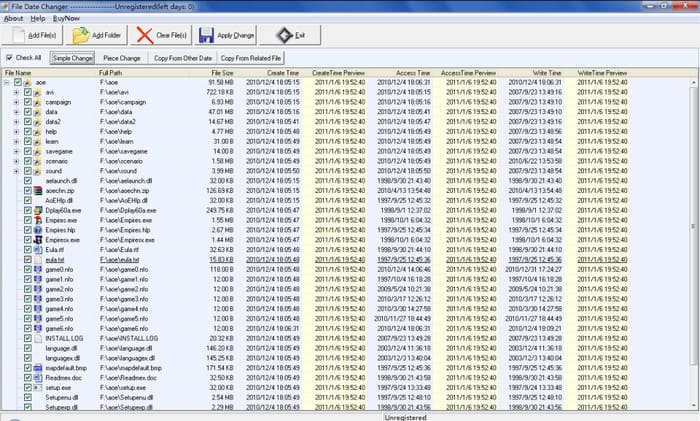
FMS File Date Changer הוא עורך תגים מבוסס Windows המאפשר לך לשנות את תאריך יצירת הקובץ. עם הכלי הזה, אתה יכול לתת שם לתאריך היצירה של הכלי, הגישה האחרונה שלו או השינוי האחרון כדי להחתים אותם אחד אחד או כמכלול, אם אתה צריך. שלא כמו כל תוכנה אחרת שמשתמשת בצריכת משאבים גבוהה, כלי זה לא ידרוש ממך יחידת מערכת מתקדמת. זה עובד עבור גרסה נמוכה וצורך מעבד מינימלי ו-RAM בזמן שהוא פועל על המערכת שלך. לכן, לא תחווה קריסה, תלייה או שגיאות בזמן השימוש בו.
יתר על כן, ממשק המשתמש של התוכנה פשוט מאוד, כך שניתן לטפל בו על ידי משתמשים שאין להם ניסיון בעריכת המטא נתונים, כמו השעה והתאריך. אבל חלק מהמשתמשים מגלים שזה לא הגיע לציפייה להיות עורך מטא נתונים מקצועי. מסיבה זו, משתמשים נוטים למחוק את זה לאחר שהם מורידים את זה, אבל מחיקתו אינה פשוטה כמו האחרת. תצטרך לבצע תהליך כדי למחוק את כל התוכנה מהמערכת שלך לחלוטין.
BulkFileChanger
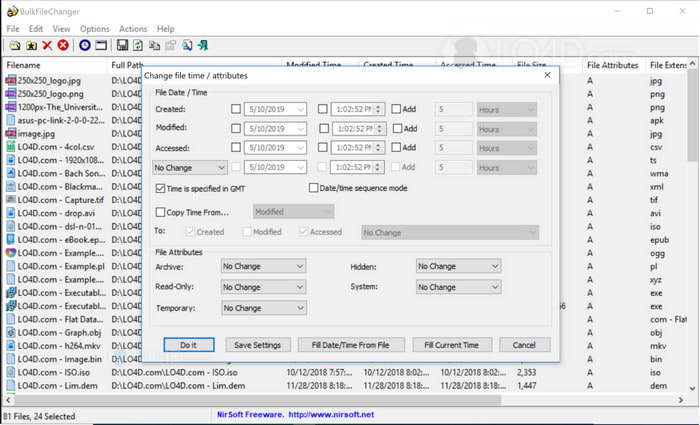
אתה יכול ללמוד במהירות כיצד לשנות את התאריך שנוצר בקובץ באמצעות BulkFireChanger. בעזרת תוכנת השירות הקטנה הזו, אתה יכול בקלות לשנות, ליצור ולגשת לתאריך הקובץ ואפילו לשנות את תכונת הקובץ אם תרצה בכך. שלא כמו כל תוכנה אחרת, לא תצטרך להתקין את העורך ולחלץ את המידע מכיוון שהוא יכול לעבוד על כונן האצבע של כל Windows. אז אם אתה רוצה להוריד את הכלי, עליך לבקר באתר הרשמי, ואז לתרום להם אם תרצה.
יתר על כן, הכלי נראה פשוט וקטן; למרות שה-GUI קטן, זה טוב להסתכל עליו. כפי שאמרנו קודם, לא תצטרכו להתקין את התוכנה מכיוון שהיא קומפקטית; בניגוד לתוכנות אחרות, תצטרך להמתין לתהליך ההתקנה לפני ביצוע המשימה. אין הרבה מה לומר על היתרון של הכלי מכיוון שהוא משרת את מטרתו העיקרית של שינוי המטא נתונים של התאריך. אם אתה רוצה לסיים משימה נוספת, כלי זה לא יעזור לך לגבי משימה אחרת שאינה קשורה.
חלק 2. דרכים אחרות לשנות את תאריך הקובץ באמצעות המובנה ב-Windows
אם ברצונך לשנות את תאריך הקבצים ב-Windows 10 או ב-Mac, תוכל לעבור אל זמן מערכת במחשב שלך. אפליקציה זו מאפשרת לאפליקציה האחרת לגשת לשעה ולתאריך המדויקים. זה יכול להתבסס על מערכת הזמן ברשימת UCT. שיטה זו פועלת על מערכות הפעלה כמו Windows, Mac ו-Linux כדי לשנות באופן חופשי את השעה והתאריך של המטא נתונים שלהן.
שלא כמו הכלי שלמעלה, הכלי הזה אינו עורך תאריך ושעה ייעודי שבו אתה יכול להשתמש. מכיוון שאם ברצונך לשנות את הקובץ, עליך לשנות תחילה את השעה שלו, ולאחר מכן לחץ על שמור בשם כדי לשמור את השעה הנוכחית בתאריך ובשעה שלך. למרות שלא הורדת את הכלי, זה עדיין בחירה בעריכת התאריך והשעה של קובץ המדיה.
חלק 3. תוכנה אולטימטיבית לעריכת תאריך הקבצים ב-Windows ו-Mac [הדרך הקלה ביותר]
בניגוד לכלי שהוזכר לעיל, ממיר וידיאו אולטימטיבי הוא התואם ביותר לשינוי התאריך בקובץ השינוי. עם הכלי, אתה יכול להוסיף יותר מתג התאריך והשעה בקובץ; אתה יכול גם להוסיף את שם המחבר, כותרת, רצועות, ז'אנר, הערות וכו', ואפילו תמונה כאלבום כיסוי של הקובץ. כלי זה הפך לתוכנה התחרותית ביותר בשוק שניתן להוריד בשתי המערכות, כמו Windows ו-Mac.
עם החוזקות והתאימות של התוכנה, אתה יכול לסיים את כל משימות הווידאו והשמע הקשורות. אם אתה רוצה להאיץ את הפעלת הווידאו, זה הכלי המתאים לעבודה הזו, אבל האם אפשר לעשות איטי-מו במקום? ובכן, כן, עם התוכנה הזו. בניגוד לכלים שהוזכרו, הם לא יכולים לעשות זאת מכיוון שהם לא מסוגלים לעשות דברים מחוץ לעריכת המטא נתונים. ועכשיו, אם אתה תוהה כיצד להשתמש בתוכנה אולטימטיבית כדי לשנות את המטא נתונים של התאריך. על ידי ביצוע השלבים, תלמד תוך זמן קצר כיצד לשנות את התאריך שנוצר בקובץ ב-Mac וב-Windows עם פלט מקצועי.
שלב 1. הורד את הכלי האולטימטיבי על שולחן העבודה שלך, בחר אם אתה משתמש ב-Windows או Mac, ולאחר מכן התקן אותו. עקוב אחר התהליך ופתח אותו כדי להתחיל.
הורדה חינמיתעבור Windows 7 ואילךהורדה מאובטחת
הורדה חינמיתעבור MacOS 10.7 ואילךהורדה מאובטחת
שלב 2. בזמן שהכלי פתוח, לחץ ארגז כלים, אז ה עורך מטא נתונים של מדיה. חלון מיני חדש יוצג, לחץ על כפתור ה-+ כדי להוסיף את קובץ המדיה שברצונך לשנות עליהם את המטא נתונים של תאריך ושעה ולחץ על פתח כדי להמשיך.
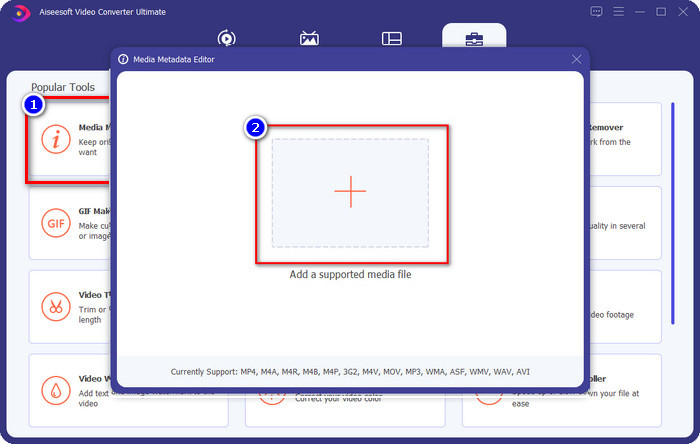
שלב 3. כעת תוכל לשנות את התאריך של קובץ המדיה שהעלית על השנה וללחוץ להציל אם תסיים לעשות את זה. זכור, אתה יכול גם לשנות את המטא נתונים האחרים לפני שתלחץ על כפתור שמור אם תרצה. קל פיזי נכון? הכלי האולטימטיבי מספק חווית משתמש נהדרת למשתמשים שרוצים לחוות עריכה נהדרת במטא נתונים.
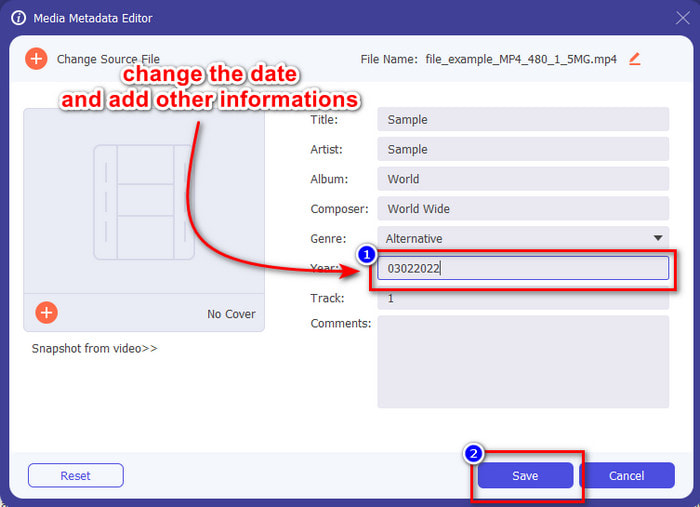
חלק 4. שאלות נפוצות על מחליף תאריך קבצים
כיצד להציג את המטא נתונים של תאריך ושעה?
קל לראות את תגי התאריך והשעה אם אתה קורא ופעל לפי ההוראות במאמר זה. אם אתה רוצה לדעת יותר על צפייה במטא נתונים של הקבצים, תוכל ללחוץ על קישור זה ולקרוא אותו בעיון.
האם הוספת מטא נתונים היא כל כך חשובה?
ובכן, כן, זה חשוב; עם הפרטים הפשוטים על הקובץ, נוכל לעזור לנו לקבוע מה יש בקובץ לפני פתיחתו. או שאתה יכול להשתמש במטא נתונים אלה כדי לסדר את הקובץ המתאים בהתאם. אם אתה צריך את ההיקף המלא של מטא נתונים, אתה יכול להגיע לזה קישור.
מדוע תגי השעה והתאריך שלי אבדו?
יש מיליוני סיבות מדוע המטא נתונים שלנו לגבי זמן ותאריך אובדים. ראשית, אם הורדת קובץ המדיה באינטרנט, ייתכן שמידע השעה והתאריך יוסר על ידי הבעלים המקורי של הקובץ. אבל אם לא הורדתם את קובץ המדיה ולקחתם אותו בעצמכם, ייתכן שהבעיה היא בתהליך שמירת הקובץ. אם אתה רוצה לזכור את התאריך והשעה המדויקים, עליך לקרוא את המאמר הזה כדי לדעת עד כמה חשובות תגי השעה והתאריך.
סיכום
שימוש נכון מחליף תאריך קובץ חשוב לשנות את השעה והתאריך; מצאנו את הבחירה הטובה ביותר לסיים את המשימה עם סקירה זו. כעת עליך לבחור בדרך שלדעתך תתאים לך ביותר. למרות שהם מתפקדים טוב, ה ממיר וידיאו אולטימטיבי עדיין בלתי מנוצח לגבי המשימה הזו. למה זה בלתי מנוצח? אתה יכול לגלות רק אם אתה מוריד את התוכנה ומשתמש בה. למה אתה מחכה? כעת עליך לבצע את השלבים שלמעלה כדי להשתמש בכלי הטוב ביותר לבעיה זו.



 ממיר וידאו אולטימטיבי
ממיר וידאו אולטימטיבי מקליט מסך
מקליט מסך


